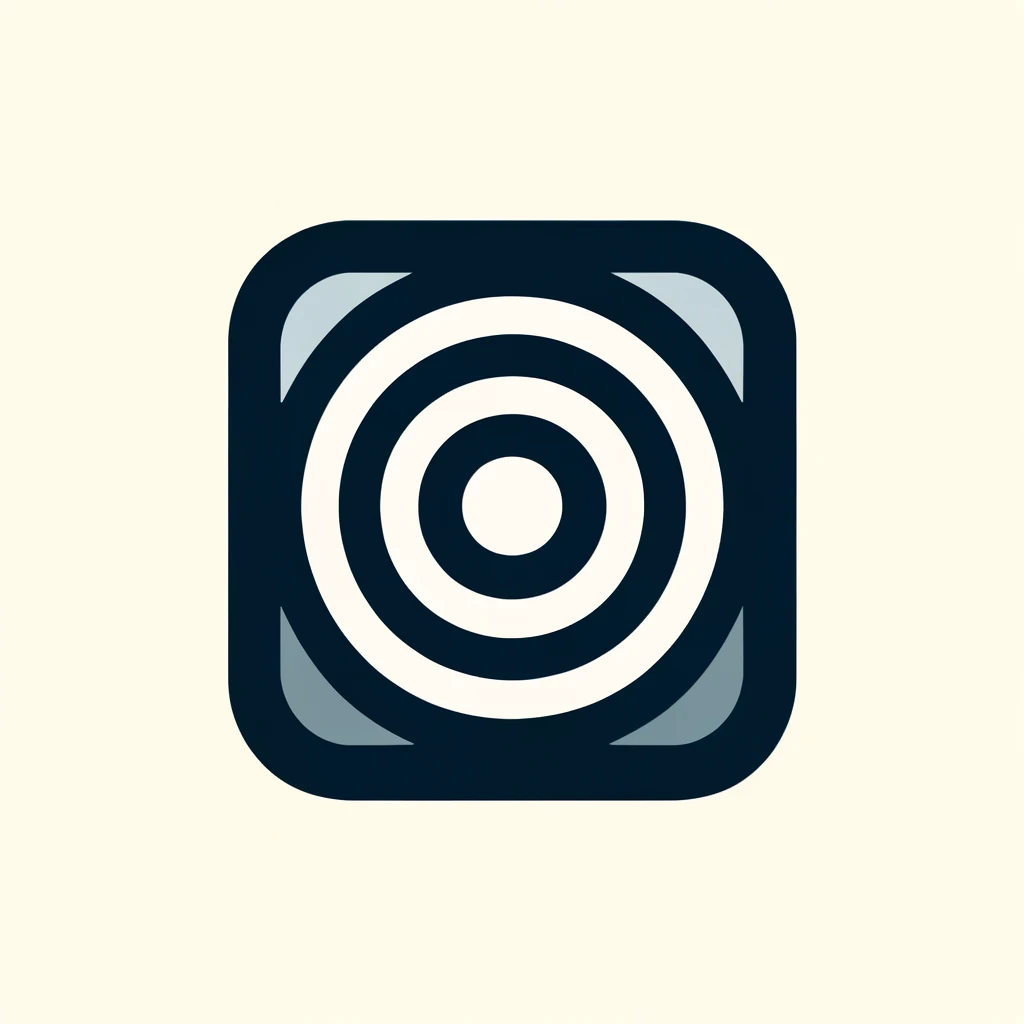
Free AI Video Upscalerの特徴・使用用途とは?
・アニメ、実写、3Dなど、多様なスタイルのコンテンツの画質改善に役立ちます。
・小、中、大のオプションから、お好みに応じた画質向上設定を選択できます。
・動画を高品質に変換する前に、出力先を設定することができます。
Free AI Video Upscalerが向いている人・団体とは?
・動画の品質を簡単に向上させたい方にうってつけです。
・更新やカスタマイズに興味を持つ開発者やエンジニアにも適しています。
・問題解決や改善提案に積極的なコミュニティのアクティブなメンバーにも最適です。
Free AI Video Upscalerの使い方とは?
1. WebGPU対応のブラウザを準備してください。「Chrome」や「Edge」の最新バージョンが推奨されます。ノートパソコンまたはデスクトップコンピュータを使用することが必須です。
2. 「Choose a video file」というボタンを選択し、アップスケールしたいビデオを指定します。
3. 「Settings」セクションにて、アップスケーリングネットワーク(Small, Medium, Large)とコンテンツスタイル(Animated, Real Life, 3D)を設定します。
4. 出力先を決定した後、「Start upscaling」ボタンを押してビデオのアップスケーリングを開始します。
5. 処理が完了したら、生成されたアップスケールビデオを「Download」ボタンを押してダウンロードします。
まだコメントが投稿されていません。
この製品・サービスのコメント第一号になりませんか?